Come controllare lo stato di salute del tuo PC o laptop Windows 10
Proprio come ti prendi cura del tuo benessere, è importante prenderti cura del tuo computer Windows 10. Il modo migliore per determinare lo stato di salute del tuo computer è eseguire diversi rapporti, come quelli generati da Sicurezza di Windows e Performance Monitor.
Ecco come eseguire un controllo completo dell’integrità del PC, quindi utilizzare questi rapporti per sapere come sta funzionando il tuo hardware, insieme ad alcuni suggerimenti e risoluzioni per problemi specifici che potrebbero dover essere risolti.
Come controllare l’integrità del PC con la sicurezza di Windows
Se desideri una panoramica rapida e intuitiva dell’integrità del tuo sistema, la sicurezza di Windows può fornirla. Per avviare il programma, eseguire una ricerca di sistema per Protezione di Windows .
Una volta aperto, fai clic su Prestazioni e integrità del dispositivo . La sezione Rapporto sullo stato di salute è suddivisa in diverse aree, contrassegnando eventuali problemi e qual è la risoluzione.
Windows Security esegue periodicamente le scansioni in background, come mostrato dalla data dell’ultima scansione , quindi non è necessario eseguirlo manualmente.
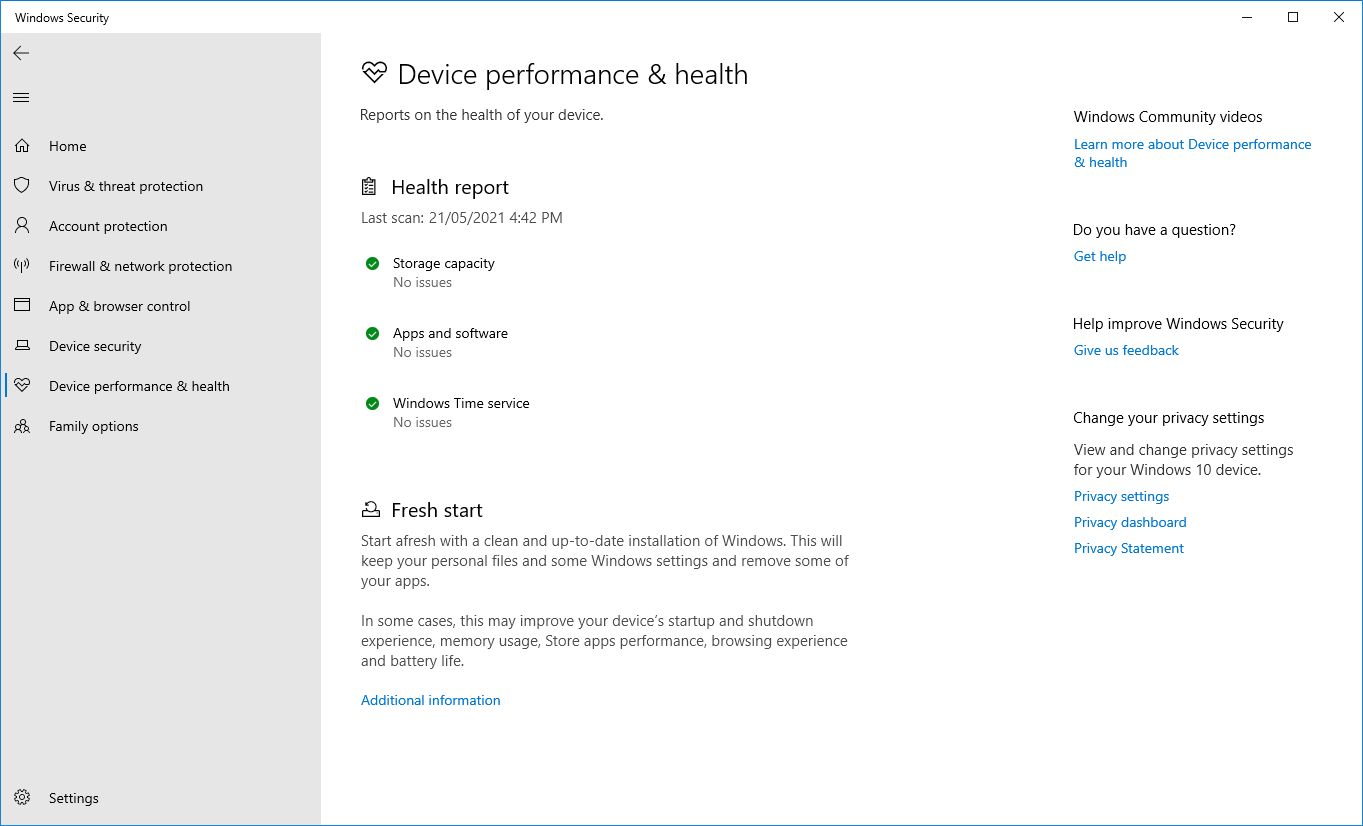
Il rapporto sulla salute copre:
- Capacità di archiviazione : se il sistema dispone di spazio su disco sufficiente per completare attività come l’aggiornamento di Windows.
- Durata della batteria: se qualcosa sta riducendo la durata della batteria, come le impostazioni di luminosità.
- App e software: se qualcosa installato deve essere aggiornato o non funziona.
- Servizio Ora di Windows : se l’orologio non è sincronizzato o è disabilitato, ciò può influire sulla connessione Internet e causare altri problemi.
Se vanno tutti bene, verranno contrassegnati con un segno di spunta verde. Altrimenti, un segno di spunta ambra indicherà che puoi fare clic per scoprire qual è il problema specifico e come risolverlo (con la possibilità di eseguire uno strumento di risoluzione automatica dei problemi in alcuni casi).
Come controllare l’integrità del PC con Performance Monitor
L’utilità Performance Monitor viene fornita con Windows 10 ed è uno strumento avanzato per tenere traccia di elementi come il disco, la memoria e l’utilizzo della rete. Puoi avviarlo eseguendo una ricerca di sistema per Performance Monitor .
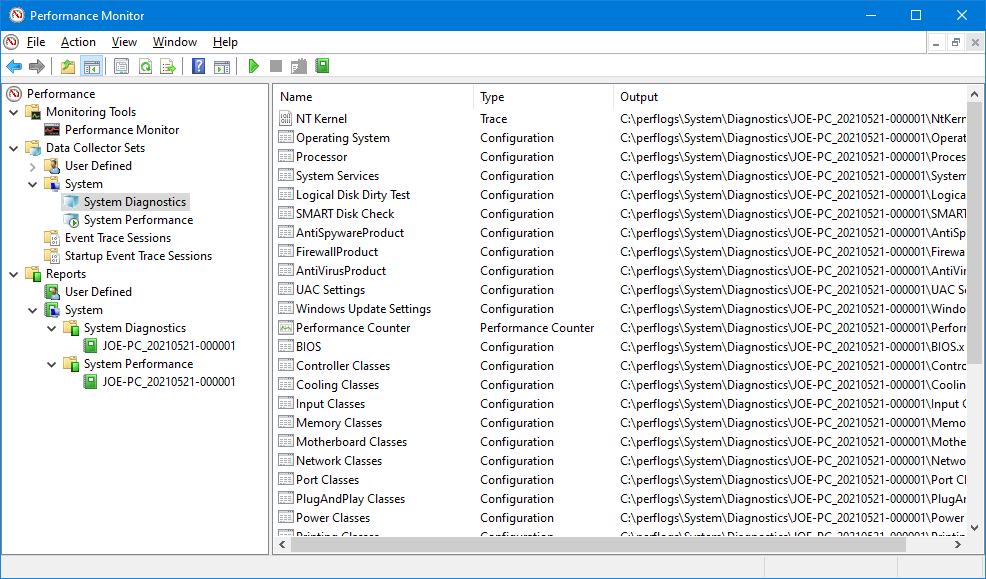
È possibile generare due rapporti con Performance Monitor: Diagnostica di sistema e Prestazioni di sistema .
Per creare questi:
- Dal riquadro di sinistra, espandere Set agenti di raccolta dati> Sistema .
- Fare clic con il pulsante destro del mouse su Diagnostica di sistema e Prestazioni di sistema e fare clic su Avvia .
- Ogni rapporto può richiedere circa un minuto per essere completato. Una volta pronto, puoi accedervi tramite Rapporti> Sistema . I nomi dei rapporti contengono la data in cui sono stati generati.
Per indicazioni sulla lettura di questi rapporti e altri suggerimenti avanzati sull’utilizzo di questa utilità, consulta il nostro articolo su come utilizzare Performance Monitor come un utente esperto .
Come controllare lo stato della batteria con uno studio del sonno
Se il sistema supporta lo stato di sospensione, è possibile eseguire un rapporto per valutare lo stato di salute della batteria e capire come viene utilizzata. Ciò è utile per identificare app o dispositivi che utilizzano molta energia, forse inutilmente.
Puoi eseguirlo su un desktop per controllare il ciclo di alimentazione del tuo computer, ma ovviamente è meglio servito per gli utenti di laptop. Per queste persone, il rapporto può essere utile per illustrare quanti cicli ha subito la batteria , il che significa quante volte la batteria è passata da scarica a carica completa.
Per iniziare, è necessario aprire un prompt dei comandi con privilegi elevati. Premi il tasto Windows + X e fai clic su Prompt dei comandi (amministratore) .
Lo studio del sonno non esiste come utilità accessibile sul tuo computer, quindi possiamo utilizzare un comando per generare un file HTML del rapporto. Per fare ciò, inserisci questo nel prompt dei comandi:
powercfg /SleepStudy /output %USERPROFILE%Desktopmysleepstudy.htmlQuesto produrrà un file sul tuo desktop chiamato mysleepstudy.html . Sentiti libero di adattare il comando a un percorso file oa un nome file diverso.
Per impostazione predefinita, lo studio del sonno coprirà gli ultimi tre giorni. Per specificare il numero di giorni, immettere il seguente comando, commutando GIORNI per una cifra fino a 28:
powercfg /SleepStudy /output %USERPROFILE%Desktopmysleepstudy.html /Duration DAYSPassa al desktop e apri il file per visualizzare il rapporto sul sonno nel tuo browser web.
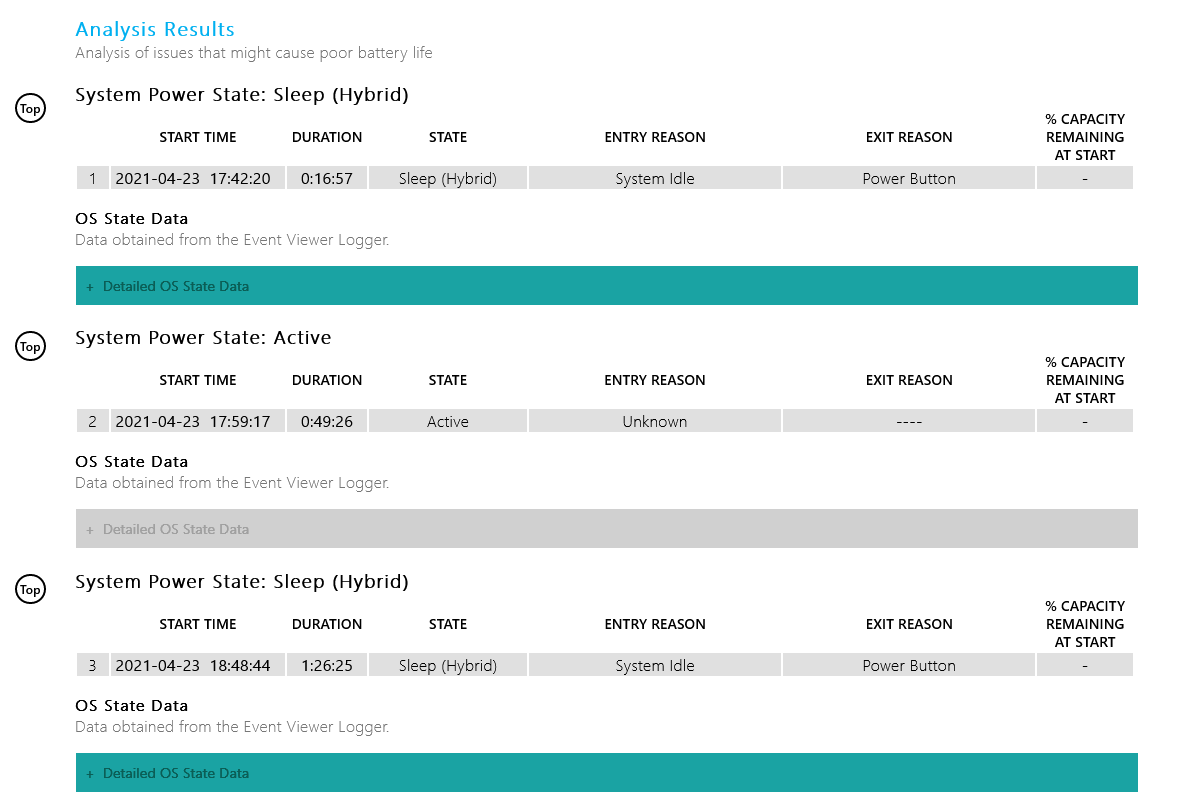
Il rapporto fornisce informazioni sulla macchina e sulla batteria, un grafico di consumo della batteria e dettagli su ciascuna sessione di standby. Puoi vedere quanto tempo è durata ciascuna sessione, l’energia consumata e quanto tempo è stato speso in uno stato di basso consumo.
Il rapporto elenca i primi cinque autori di reato per il consumo di batteria, ma interpretalo attentamente. L’utilizzo elevato non è necessariamente un problema perché dipende da cosa stavi facendo in quella sessione. Ad esempio, se installi aggiornamenti di Windows, riproduci musica o hai dispositivi Bluetooth collegati, tutti richiedono una batteria sufficiente.
Come controllare l’integrità della rete wireless con un rapporto di rete
È possibile generare un rapporto sulla rete wireless su Windows 10 per visualizzare la cronologia della connessione wireless per il sistema degli ultimi tre giorni. Questo è un buon modo per scoprire come viene utilizzata la tua connessione e cosa potrebbe causare problemi.
Premi il tasto Windows + X e fai clic su Prompt dei comandi (amministratore) .
Immettere quanto segue nel prompt dei comandi:
netsh wlan show wlanreportQuesto produrrà un file HTML. Per visualizzarlo, premere il tasto Windows + R per aprire Esegui, immettere quanto segue e fare clic su OK :
%ProgramData%MicrosoftWindowsWlanReportwlan-report-latest.htmlQuesto aprirà il rapporto nel tuo browser web.
Il grafico in alto fornisce un riepilogo delle sessioni di connessione disponibili nel rapporto. È possibile fare clic su una lettera per passare a quella sezione specifica. I più pertinenti sono quelli in rosso, che indicano un errore.
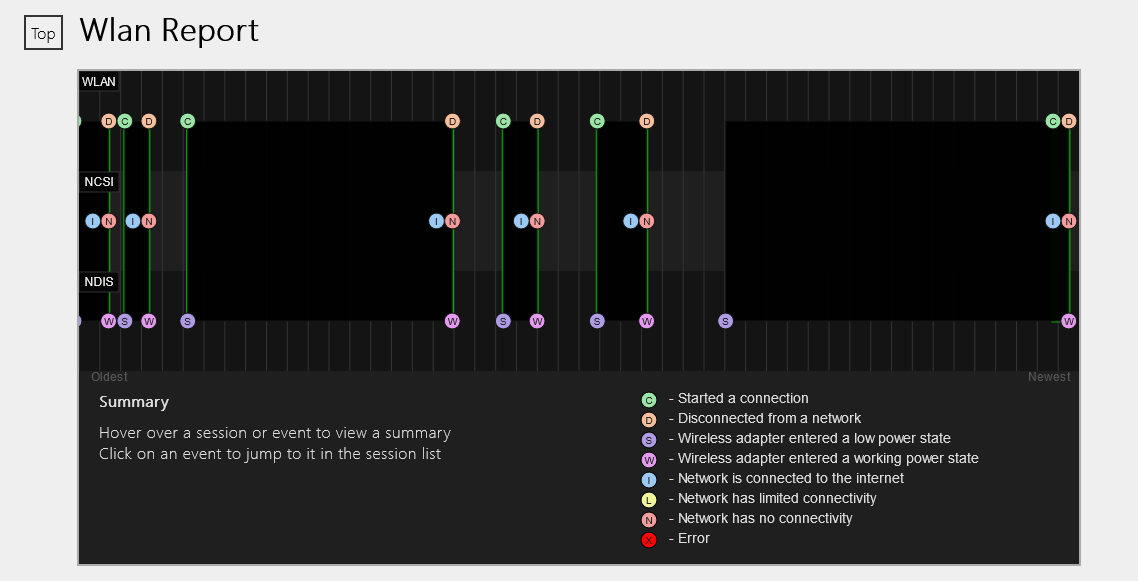
Inoltre, guarda la tabella Motivi di disconnessione per capire perché la tua rete si è interrotta. Potrebbe essere perché l’hai disconnesso, il che va bene, ma altri problemi possono essere elencati qui, ad esempio se il driver non funziona o la rete non era disponibile.
Come diagnosticare altri problemi di Windows 10
Non è necessario eseguire questi rapporti sulla salute tutto il tempo. Se si verificano errori coerenti o si nota il rallentamento del computer, potrebbe essere perché l’hardware non funziona, quindi può essere utile eseguire questi rapporti per determinare il problema. Ricorda, la sicurezza di Windows ti avviserà attivamente in caso di problemi di salute generali.
Credito immagine: scanrail / Depositphotos

